Cuando participa en una videoconferencia, Skype coloca automáticamente la ventana de video de usted mismo en la esquina inferior derecha de la pantalla. Pero esta imagen es muy pequeña y muchos usuarios realmente odian esta limitación de diseño de la interfaz de usuario. Bueno, si está buscando una forma de expandirse en Skype, siga leyendo esta guía para obtener más información.
Cómo hacer que tu video sea más grande en Skype
En la nueva versión de Skype 8, la aplicación lo colapsa automáticamente de forma predeterminada al iniciar el video. En comparación, en la versión clásica, los usuarios tenían la opción de ampliar durante las videollamadas de Skype con un solo clic.
Pantalla dividida
Para solucionar el problema, puede dividir la pantalla y dividir la pantalla de llamada en dos partes del mismo tamaño. Enumeraremos las instrucciones a continuación.
- Puedes pedirle a tu contacto de Skype que te llame solo por audio.
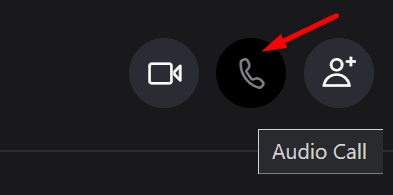
- Acepte la llamada y su propio video aparecerá en la mayor parte de la pantalla. El avatar de su contacto debe estar visible en la esquina superior derecha de la pantalla.
- Ahora puede simplemente arrastrar y soltar el avatar de su contacto en el medio de la pantalla. Esta acción divide automáticamente la pantalla en dos partes del mismo tamaño. En otras palabras, su propia imagen de video y la de su contacto se distribuyen uniformemente por la pantalla.
- Su contacto ahora puede activar la función de video de su lado.
- Ahora continúe y arrastre y suelte el video de su contacto en la esquina superior derecha de la pantalla.
- Su propia imagen debería aparecer ahora en la mayor parte de la pantalla. El avatar de su contacto debe verse como una pequeña imagen circular en la esquina superior derecha.
Conclusión
Si desea concentrarse más en usted mismo durante las llamadas de Skype, puede acercar la pantalla. Para hacer esto, divida la pantalla de llamadas en dos partes iguales. Luego, arrastre el avatar de su contacto a la esquina superior derecha de la pantalla.
¿Te funcionó este método? Comparta su opinión en los comentarios a continuación.